Как да спрете или премахнете препоръчаните видеоклипове в YouTube
YouTube е известен с това, че показва препоръки за видеоклипове, но през повечето време тези препоръчани видеоклипове изобщо не са по ваш вкус. Разбирате ли, хората в YouTube ще се радват да вярват, че алгоритъмът им е супер интелигентен, но това е далеч от истината. Трябва да кажем, че съвременният YouTube по отношение на функциите е много по-добър в сравнение с по-ранните му версии. От друга страна, по-старата версия имаше по-опростен потребителски интерфейс и много потребители от онази епоха вероятно ще кажат, че е била по-добра.
Не можем обаче да омаловажаваме колко важен е разделът за препоръчани видеоклипове. Няколко пъти показва видеоклипове, на които съм дошъл да се насладя, но за по-голямата част от показаните видеоклипове те бяха боклук или изобщо не бяха по моя вкус. Ако имате проблеми с тази функция и бихте предпочели просто да се отървете от нея или каквото и да е друго, добре, ние сме ви гръб.
Спрете(Stop) или премахнете препоръчаните(Recommended) видеоклипове в YouTube
Дразнят ли(Are) ви видеоклипове с препоръки в YouTube , които не препоръчват съдържание, което искате да видите? Използвайки тези съвети, можете да премахнете препоръките за видеоклипове в YouTube(YouTube) и да спрете показването им в края на видеоклип:
- Изтриване на историята на търсенето в YouTube
- Изтриване на историята на гледане
- Премахнете препоръчаните от YouTube(Remove YouTube Recommended) видеоклипове с помощта на разширението за Chrome .
Нека да видим това в подробности.
1] Изтрийте историята на търсенето в YouTube
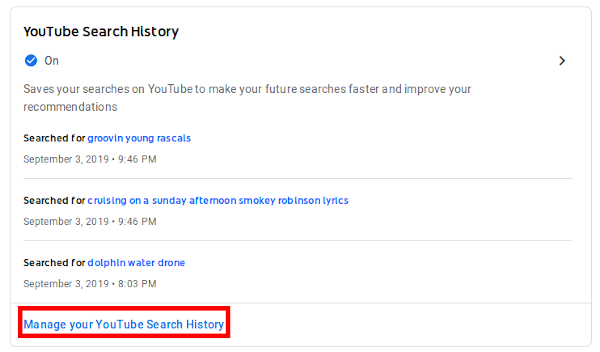
Добре, така че изтриването на хронологията на търсенето няма да премахне препоръките, но ще върне всичко по подразбиране. След като това бъде направено, системата ще започне отново да се опитва да препоръча правилните видеоклипове въз основа на тези, които сте търсили преди.
За да изтриете историята, щракнете върху потребителското си име и от менюто изберете Вашите данни в YouTube . След това щракнете върху Управление(Manage) на вашата история на търсене в YouTube(YouTube Search History) , Всичко време(All Time) , след това Изтриване(Delete) и това е всичко, приятел.
2] Изтриване(Delete Watch) на историята на гледане на видеоклипове в YouTube
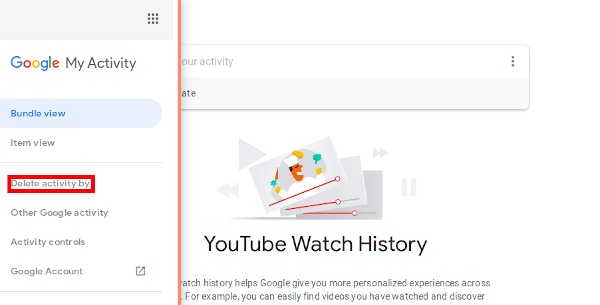
Следващото нещо, което трябва да направите тук, е да изтриете хронологията на гледане . (Watch)За да направите това, просто щракнете върху потребителското си име, след това върху Вашите данни в YouTube , Управление(Manage) на вашата история на гледане в YouTube(YouTube Watch History) . В левия панел щракнете върху Изтриване на активност(Delete Activity) от, изберете През цялото време(Time) от падащото меню и накрая щракнете върху Изтриване(Delete) .
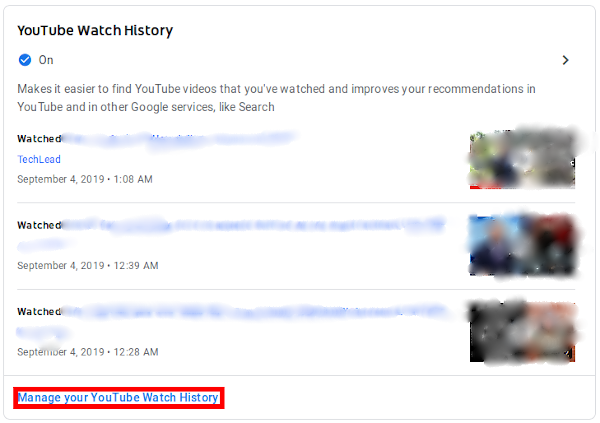
Изтриването на историята на гледане е много важно, защото изобщо не съдържа ограничение на диапазона. Това означава, че ако сте създали своя акаунт в YouTube през 2009 г. и никога не сте изтривали историята си на гледане, тогава всички тези данни все още се съхраняват на сървърите на YouTube .
3] Премахнете препоръчаните от YouTube(Remove YouTube Recommended) видеоклипове с помощта на разширението за Chrome
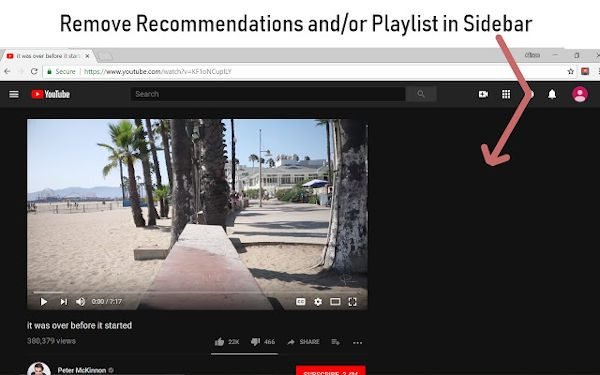
Писна ви от тези луди видеоклипове и просто искате препоръчителният аспект на началната страница да изчезне. Разбираме болката ви, така че следвайте това ръководство и ще се оправите, след като подремнете.
Първо(First) , ще трябва да изтеглите Google Chrome или всеки базиран на Chromium уеб браузър като новия Edge . След като направите това, изтеглете и инсталирайте(download and install) разширението, наречено Премахване на препоръчани видеоклипове от YouTube(Remove YouTube Recommended Videos) . Това ще премахне секцията за препоръки от началната ви страница.
Това е всичко, сега продължавайте и приятен ден.
Related posts
Как да активирам тъмен режим в YouTube?
Как да персонализирате канала за препоръчани видеоклипове в YouTube
Как да обедините множество плейлисти в Spotify и YouTube Music
Как да използвате YouTube Analytics, за да проверите ефективността на канала
Най-добрите алтернативи на YouTube за създатели
Как да изтегляте видеоклипове с плейлисти от YouTube наведнъж с помощта на тези инструменти
Как да добавите или премахнете воден знак в YouTube
500 Вътрешна сървърна грешка в YouTube обяснено
Как да прехвърлите абонаменти за YouTube от един акаунт в друг
Как да персонализирате изображение на банер и воден знак в YouTube.
Подобрете поточно предаване и изживяване в YouTube с тези разширения на браузъра
Microsoft Edge няма да възпроизвежда видеоклипове от YouTube; Отстранете проблеми с поточно предаване на видео
Как да поправите Няма звук в YouTube на Windows 11/10
Как да промените името на канала в YouTube
Как да качвате или изтривате видеоклипове в YouTube
Как да направите връзка към видеоклип в YouTube от конкретен начален до краен час
Ezvid е безплатен Video Maker, Editor, Slideshow Maker за Windows 10
Как да създавате или редактирате субтитри в YouTube
Как да спрете YouTube да препоръчва видеоклипове
Как да свържете Steam към YouTube и да проверите файловете на играта
